w8播放视屏黑屏修复方法 w8播放视频黑屏怎么处理
更新时间:2024-03-19 16:05:58作者:jiang
在使用W8播放视频时,有时候会遇到黑屏的情况,让人感到困惑和烦恼,但是不用担心,其实解决这个问题并不难。一些常见的方法包括检查视频文件是否正常、更新显卡驱动程序、清理系统垃圾等等。只要按照正确的步骤来进行操作,很快就可以解决W8播放视频黑屏的问题,让您能够顺利观看您喜欢的视频内容。
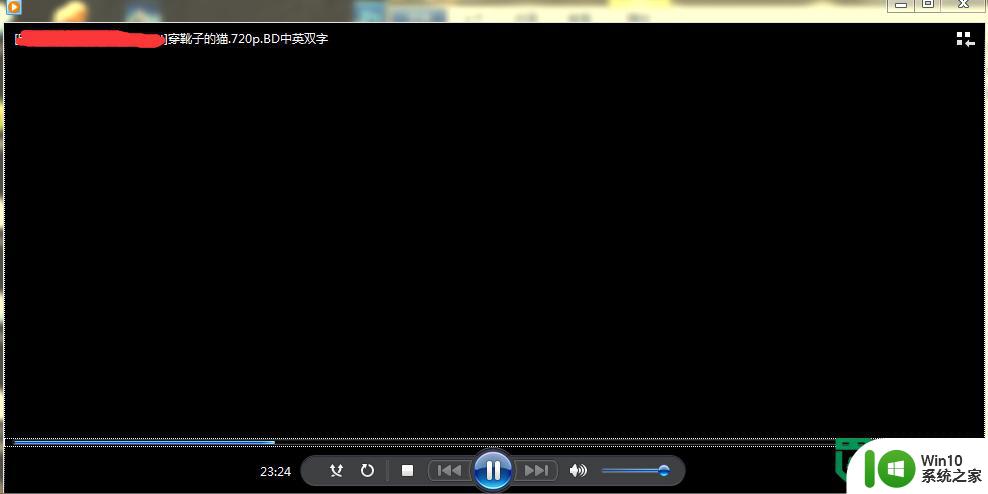
w8播放视频黑屏怎么处理:
第一步,先去官网下载最新版本的显卡驱动。
第二步,解压显卡驱动,在解压完成前,进入系统的Temp文件夹(C:Users用户名AppDataLocalTemp),借助时间排序找出最新的文件夹,命名类似{DFD594C7-05D3-4666-89C7-1E147636C83C},进去后再进入Packages中的Drivers文件夹,并将里面的Display文件夹拖到桌面。
得到的Display文件夹,其中W76A_INF就是下一步要用到的文件。
第三步,在设备管理器中,找到显卡,并选择更新驱动,然后选择“从计算机的设备驱动列表中选取”,进入后如下图所示,点击从磁盘安装,在对话框中进入W76A_INF文件夹中选择相应的Inf文件,点击确定,然后就出现5650显卡驱动了,选中它点击下一步确认后驱动就自动安装,中途可能会黑屏闪烁。完成后重启电脑就大功告成!
以上就是w8播放视屏黑屏修复方法的全部内容,碰到同样情况的朋友们赶紧参照小编的方法来处理吧,希望能够对大家有所帮助。
w8播放视屏黑屏修复方法 w8播放视频黑屏怎么处理相关教程
- 播放视频时屏幕变黑屏 电脑看视频黑屏怎么解决
- Microsoft Edge浏览器无法播放视频黑屏怎么解决 如何在Microsoft Edge浏览器上解决视频播放黑屏的问题
- 电脑看视频突然黑屏处理方法 播放视频时电脑自动黑屏的解决方案
- 电脑使用腾讯会议共享屏幕播放视频没声音如何修复 电脑腾讯会议共享屏幕播放视频没有声音怎么解决
- win10自带的视频播放器无法播放视频怎么办 win10视频播放器不能放视频如何修复
- w8不能看网页视频的解决方法 w8电脑无法播放网页视频怎么解决
- 将电脑网页视频投屏到投影仪播放的方法 电脑网页视频怎么投屏到投影仪播放
- ppt2007播放结束时会黑屏的解决步骤 ppt2007播放黑屏怎么办
- edge浏览器b站视频全屏播放卡顿解决方法 edge浏览器b站视频全屏播放卡顿
- excel用链接插入视频复制到u盘不能播放处理方法 Excel插入视频复制到U盘后无法播放怎么办
- 视频从电脑里复制到u盘就播放不了怎么解决 视频文件复制到U盘后无法播放的处理方法
- ppt视频自动播放设置方法 PPT怎么设置视频自动播放
- U盘装机提示Error 15:File Not Found怎么解决 U盘装机Error 15怎么解决
- 无线网络手机能连上电脑连不上怎么办 无线网络手机连接电脑失败怎么解决
- 酷我音乐电脑版怎么取消边听歌变缓存 酷我音乐电脑版取消边听歌功能步骤
- 设置电脑ip提示出现了一个意外怎么解决 电脑IP设置出现意外怎么办
电脑教程推荐
- 1 w8系统运行程序提示msg:xxxx.exe–无法找到入口的解决方法 w8系统无法找到入口程序解决方法
- 2 雷电模拟器游戏中心打不开一直加载中怎么解决 雷电模拟器游戏中心无法打开怎么办
- 3 如何使用disk genius调整分区大小c盘 Disk Genius如何调整C盘分区大小
- 4 清除xp系统操作记录保护隐私安全的方法 如何清除Windows XP系统中的操作记录以保护隐私安全
- 5 u盘需要提供管理员权限才能复制到文件夹怎么办 u盘复制文件夹需要管理员权限
- 6 华硕P8H61-M PLUS主板bios设置u盘启动的步骤图解 华硕P8H61-M PLUS主板bios设置u盘启动方法步骤图解
- 7 无法打开这个应用请与你的系统管理员联系怎么办 应用打不开怎么处理
- 8 华擎主板设置bios的方法 华擎主板bios设置教程
- 9 笔记本无法正常启动您的电脑oxc0000001修复方法 笔记本电脑启动错误oxc0000001解决方法
- 10 U盘盘符不显示时打开U盘的技巧 U盘插入电脑后没反应怎么办
win10系统推荐
- 1 索尼笔记本ghost win10 64位原版正式版v2023.12
- 2 系统之家ghost win10 64位u盘家庭版v2023.12
- 3 电脑公司ghost win10 64位官方破解版v2023.12
- 4 系统之家windows10 64位原版安装版v2023.12
- 5 深度技术ghost win10 64位极速稳定版v2023.12
- 6 雨林木风ghost win10 64位专业旗舰版v2023.12
- 7 电脑公司ghost win10 32位正式装机版v2023.12
- 8 系统之家ghost win10 64位专业版原版下载v2023.12
- 9 深度技术ghost win10 32位最新旗舰版v2023.11
- 10 深度技术ghost win10 64位官方免激活版v2023.11